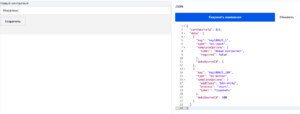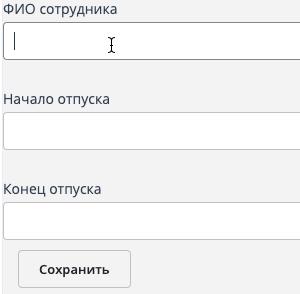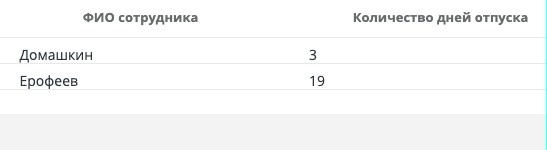Платформа 3V/Формы/Компоненты/Основные/Кнопка/Кнопка 'Сохранить': различия между версиями
| Строка 14: | Строка 14: | ||
! Свойство!! ButtonSubmitSourceEntryDto !! CustomButtonEntry | ! Свойство!! ButtonSubmitSourceEntryDto !! CustomButtonEntry | ||
|- | |- | ||
| − | | conditionalActions || Может быть пустым || ''' | + | | conditionalActions || Может быть пустым || Обязательно должно содержать [[Платформа_3V/Формы/Действия/Сохранение источников|'''действие, которое сохраняет добавленный элемент в источнике данных''']] |
|- | |- | ||
| Порядок выполнения действий || Параллельно || Последовательно | | Порядок выполнения действий || Параллельно || Последовательно | ||
Версия 11:52, 25 июня 2021
Содержание
!!!СТРАНИЦА НАХОДИТСЯ В СТАДИИ РАЗРАБОТКИ!!!
Кнопку "Сохранить" можно реализовать двумя способами:
1. Кнопка ButtonSubmitSourceEntryDto,
2. Кнопка CustomButtonEntry.
Обе кнопки могут содержать дополнительные действия помимо сохранения.
Основным отличием является порядок сохранения данных - в кнопке ButtonSubmitSourceEntryDto нельзя управлять порядком сохранения.
Сравнение кнопок
| Свойство | ButtonSubmitSourceEntryDto | CustomButtonEntry |
|---|---|---|
| conditionalActions | Может быть пустым | Обязательно должно содержать действие, которое сохраняет добавленный элемент в источнике данных |
| Порядок выполнения действий | Параллельно | Последовательно |
Кнопка ButtonSubmitSourceEntryDto сохраняет данные автоматически и не требует добавлять действие, которое сохранит данные, то есть раздел conditionalActions у нее может быть пустой.
Обе кнопки могут содержать дополнительные действия помимо сохранения.
Основным отличием является порядок сохранения данных - в кнопке ButtonSubmitSourceEntryDto нельзя управлять порядком сохранения.
ButtonSubmitSourceEntryDto
Кнопка сохраняет все введенные данные автоматически.
Важно, чтобы свойство "isReadOnly" источника (источников), куда записываются данные, принимало значение false.
1 {
2 "actionConfirmation": {
3 "message": null,
4 "conditionId": null
5 },
6 "controlsValueCalculateRulesIds": [],
7 "conditionalActions": [],
8 "onBeforeClickConditionalActions": [],
9 "submitRuleIds": [],
10 "id": 100,
11 "caption": "Сохранить",
12 "enable": true,
13 "visible": true,
14 "hint": null,
15 "uiDataSource": null,
16 "doActionOnChangeValue": true,
17 "onAfterChangeValueConditionalActions": null,
18 "onAfterChangeValueByClientConditionalActions": null,
19 "rebuildDependentsObjectOnChange": false,
20 "enableRuleIds": [],
21 "visibleRuleIds": [],
22 "access": null,
23 "isValueChanged": false,
24 "expressionId": null,
25 "discriminator": "ButtonSubmitSourceEntry"
26 }
Пример
Кейс: Добавление нового элемента справочника.
Кнопка Сохранить(контрол id=100) сохрает введенное в строку значение в справочник (источник id=3).
CustomButtonEntry
Кнопка CustomButtonEntry требует добавить действие, которое сохраняет добавленный элемент в источнике данных.
Действия, "повешанные" на кнопку, будут выполняться последовательно.
1 {
2 "id": 1,
3 "caption": "Сохранить",
4 "nullable": true,
5 "enable": true,
6 "visible": true,
7 "hint": null,
8 "nullable": true
9 "uiDataSource": null,
10 "doActionOnChangeValue": true,
11 "onAfterChangeValueConditionalActions": null,
12 "onAfterChangeValueActions": null,
13 "onAfterChangeValueByClientConditionalActions": null,
14 "onAfterChangeValueByClientActions": null,
15 "rebuildDependentsObjectOnChange": true,
16 "enableExpressionIds": [],
17 "visibleExpressionIds": [],
18 "isValueChanged" boolean
19 "expressionId": [],
20 "controlsValueCalculateRulesIds"[],
21 "actions" [ 51, 50]
22 "onBeforeClickConditionalActions": [],
23 "onBeforeClickActions": [],
24 "submitRuleIds": [],
25 "discriminator": CustomButtonEntry,
26 }
Пример
Кейс: Внести данные об отпуске сотрудника - ФИО и период. При нажатии кнопки "Сохранить" выполняться три действия: сначала произойдет вычисление количества дней отпуска, затем данные сохранятся и, наконец, обновится пивот.